Consejos sobre la eliminación de RapidMediaConverter
RapidMediaConverter se promociona en su web oficial como una herramienta que puede convertir a todo tipo de archivos con un solo clic. La página indica que puede convertir a MP3, FLV, WAV, AVI, 3GP y otros tipos de archivos y le ayudan a administrar sus datos. El programa fue desarrollado por Howard Software Limited y viene en dos versiones: con publicidad y sin publicidad. Puede adquirir la versión con publicidad de forma gratuita, mientras que la versión sin publicidad cuesta $5,99.
El problema de la aplicación es que también viaja junto con freeware y shareware. Si no descarga desde su web oficial, significa que entró en su PC utilizando el método de liar. Si es el caso, le sugerimos que terminar RapidMediaConverter sin dudarlo.
 ¿Cómo funciona RapidMediaConverter?
¿Cómo funciona RapidMediaConverter?
Una de las principales razones por qué RapidMediaConverter es una aplicación sospechosa es porque utiliza un método de distribución engañosas. Obtiene unió a freeware y se presenta como una oferta opcional en su asistente de instalación. Sin embargo, esta oferta generalmente aparece bajo el modo de instalación personalizada o avanzado o utiliza algunos otros trucos para alojarte por usuario de la computadora. Por esta razón la mayoría de los usuarios no tiene idea de cómo acabaron con la aplicación. Si desea evitar la instalación de programas similares en el futuro, debe estar especialmente atento a la hora de instalación de software gratuito y rechazar todas las ofertas adicionales presentadas.
Como otros programas de publicidad, RapidMediaConverter te inunda con datos comerciales sin importar donde vaya en línea. Pueden demostrar banners, enlaces, pop-ups, vídeo, audio ads y así sucesivamente. También puede causar redirecciones a sitios web de su patrocinador. Lo importante a tener en cuenta a la hora de adware es que no verifica los anuncios que inserta en su navegador. Los anuncios pueden ser fácilmente falsos. Estos resultados como las infecciones de malware, corrupción de datos, pérdidas financieras están posibles, si haga clic en los anuncios falsos y se redirigían a sitios malignos. Si desea evitar, se debe eliminar RapidMediaConverter del ordenador.
¿Cómo quitar RapidMediaConverter?
No debe ser tan difícil de desinstalar RapidMediaConverter, porque no es una aplicación maliciosa. Puede quitar RapidMediaConverter vía Panel de Control. Instrucciones en el artículo se proporcionan para su conveniencia. Sin embargo, si usted adquirió los programas no deseados a través de un paquete de software gratuito, es muy probable que también tiene otras aplicaciones no deseadas en su sistema. Por esta razón sugerimos que se borrar RapidMediaConverter. Esto puede hacerse mediante la aplicación de la herramienta anti-malware desde nuestra página. Escanee su computadora, detectar todos los problemas y eliminar RapidMediaConverter junto a ellos. El eliminador de malware se mantendrá útil en el futuro como también funciona como una herramienta de prevención de malware.
Offers
Descarga desinstaladorto scan for RapidMediaConverterUse our recommended removal tool to scan for RapidMediaConverter. Trial version of provides detection of computer threats like RapidMediaConverter and assists in its removal for FREE. You can delete detected registry entries, files and processes yourself or purchase a full version.
More information about SpyWarrior and Uninstall Instructions. Please review SpyWarrior EULA and Privacy Policy. SpyWarrior scanner is free. If it detects a malware, purchase its full version to remove it.

Detalles de revisión de WiperSoft WiperSoft es una herramienta de seguridad que proporciona seguridad en tiempo real contra amenazas potenciales. Hoy en día, muchos usuarios tienden a software libr ...
Descargar|más


¿Es MacKeeper un virus?MacKeeper no es un virus, ni es una estafa. Si bien hay diversas opiniones sobre el programa en Internet, mucha de la gente que odio tan notorio el programa nunca lo han utiliz ...
Descargar|más


Mientras que los creadores de MalwareBytes anti-malware no han estado en este negocio durante mucho tiempo, compensa con su enfoque entusiasta. Estadística de dichos sitios web como CNET indica que e ...
Descargar|más
Quick Menu
paso 1. Desinstalar RapidMediaConverter y programas relacionados.
Eliminar RapidMediaConverter de Windows 8
Haga clic con el botón derecho al fondo del menú de Metro UI y seleccione Todas las aplicaciones. En el menú de aplicaciones, haga clic en el Panel de Control y luego diríjase a Desinstalar un programa. Navegue hacia el programa que desea eliminar y haga clic con el botón derecho sobre el programa y seleccione Desinstalar.


RapidMediaConverter de desinstalación de Windows 7
Haga clic en Start → Control Panel → Programs and Features → Uninstall a program.


Eliminación RapidMediaConverter de Windows XP
Haga clic en Start → Settings → Control Panel. Busque y haga clic en → Add or Remove Programs.


Eliminar RapidMediaConverter de Mac OS X
Haz clic en el botón ir en la parte superior izquierda de la pantalla y seleccionados aplicaciones. Seleccione la carpeta de aplicaciones y buscar RapidMediaConverter o cualquier otro software sospechoso. Ahora haga clic derecho sobre cada una de esas entradas y seleccionar mover a la papelera, luego derecho Haz clic en el icono de la papelera y seleccione Vaciar papelera.


paso 2. Eliminar RapidMediaConverter de los navegadores
Terminar las extensiones no deseadas de Internet Explorer
- Abra IE, de manera simultánea presione Alt+T y seleccione Administrar Complementos.


- Seleccione Barras de Herramientas y Extensiones (los encuentra en el menú de su lado izquierdo).


- Desactive la extensión no deseada y luego, seleccione los proveedores de búsqueda. Agregue un proveedor de búsqueda nuevo y Elimine el no deseado. Haga clic en Cerrar. Presione Alt + T nuevamente y seleccione Opciones de Internet. Haga clic en la pestaña General, modifique/elimine la página de inicio URL y haga clic en OK
Cambiar página de inicio de Internet Explorer si fue cambiado por el virus:
- Presione Alt + T nuevamente y seleccione Opciones de Internet.


- Haga clic en la pestaña General, modifique/elimine la página de inicio URL y haga clic en OK.


Reiniciar su navegador
- Pulsa Alt+X. Selecciona Opciones de Internet.


- Abre la pestaña de Opciones avanzadas. Pulsa Restablecer.


- Marca la casilla.


- Pulsa Restablecer y haz clic en Cerrar.


- Si no pudo reiniciar su navegador, emplear una buena reputación anti-malware y escanear su computadora entera con él.
RapidMediaConverter borrado de Google Chrome
- Abra Chrome, presione simultáneamente Alt+F y seleccione en Configuraciones.


- Clic en Extensiones.


- Navegue hacia el complemento no deseado, haga clic en papelera de reciclaje y seleccione Eliminar.


- Si no está seguro qué extensiones para quitar, puede deshabilitarlas temporalmente.


Reiniciar el buscador Google Chrome página web y por defecto si fuera secuestrador por virus
- Abra Chrome, presione simultáneamente Alt+F y seleccione en Configuraciones.


- En Inicio, marque Abrir una página específica o conjunto de páginas y haga clic en Configurar páginas.


- Encuentre las URL de la herramienta de búsqueda no deseada, modifíquela/elimínela y haga clic en OK.


- Bajo Búsqueda, haga clic en el botón Administrar motores de búsqueda. Seleccione (o agregue y seleccione) un proveedor de búsqueda predeterminado nuevo y haga clic en Establecer como Predeterminado. Encuentre la URL de la herramienta de búsqueda que desea eliminar y haga clic en X. Haga clic en Listo.




Reiniciar su navegador
- Si el navegador todavía no funciona la forma que prefiera, puede restablecer su configuración.
- Pulsa Alt+F. Selecciona Configuración.


- Pulse el botón Reset en el final de la página.


- Pulse el botón Reset una vez más en el cuadro de confirmación.


- Si no puede restablecer la configuración, compra una legítima anti-malware y analiza tu PC.
Eliminar RapidMediaConverter de Mozilla Firefox
- Presione simultáneamente Ctrl+Shift+A para abrir el Administrador de complementos en una pestaña nueva.


- Haga clic en Extensiones, localice el complemento no deseado y haga clic en Eliminar o Desactivar.


Puntee en menu (esquina superior derecha), elija opciones.
- Abra Firefox, presione simultáneamente las teclas Alt+T y seleccione Opciones.


- Haga clic en la pestaña General, modifique/elimine la página de inicio URL y haga clic en OK. Ahora trasládese al casillero de búsqueda de Firefox en la parte derecha superior de la página. Haga clic en el ícono de proveedor de búsqueda y seleccione Administrar Motores de Búsqueda. Elimine el proveedor de búsqueda no deseado y seleccione/agregue uno nuevo.


- Pulse OK para guardar estos cambios.
Reiniciar su navegador
- Pulsa Alt+U.


- Haz clic en Información para solucionar problemas.


- ulsa Restablecer Firefox.


- Restablecer Firefox. Pincha en Finalizar.


- Si no puede reiniciar Mozilla Firefox, escanee su computadora entera con una confianza anti-malware.
Desinstalar el RapidMediaConverter de Safari (Mac OS X)
- Acceder al menú.
- Selecciona preferencias.


- Ir a la pestaña de extensiones.


- Toque el botón Desinstalar el RapidMediaConverter indeseables y deshacerse de todas las otras desconocidas entradas así. Si no está seguro si la extensión es confiable o no, simplemente desmarque la casilla Activar para deshabilitarlo temporalmente.
- Reiniciar Safari.
Reiniciar su navegador
- Toque el icono menú y seleccione Reiniciar Safari.


- Elija las opciones que desee y pulse Reset reset (a menudo todos ellos son pre-seleccion).


- Si no puede reiniciar el navegador, analiza tu PC entera con un software de eliminación de malware auténtico.
Site Disclaimer
2-remove-virus.com is not sponsored, owned, affiliated, or linked to malware developers or distributors that are referenced in this article. The article does not promote or endorse any type of malware. We aim at providing useful information that will help computer users to detect and eliminate the unwanted malicious programs from their computers. This can be done manually by following the instructions presented in the article or automatically by implementing the suggested anti-malware tools.
The article is only meant to be used for educational purposes. If you follow the instructions given in the article, you agree to be contracted by the disclaimer. We do not guarantee that the artcile will present you with a solution that removes the malign threats completely. Malware changes constantly, which is why, in some cases, it may be difficult to clean the computer fully by using only the manual removal instructions.
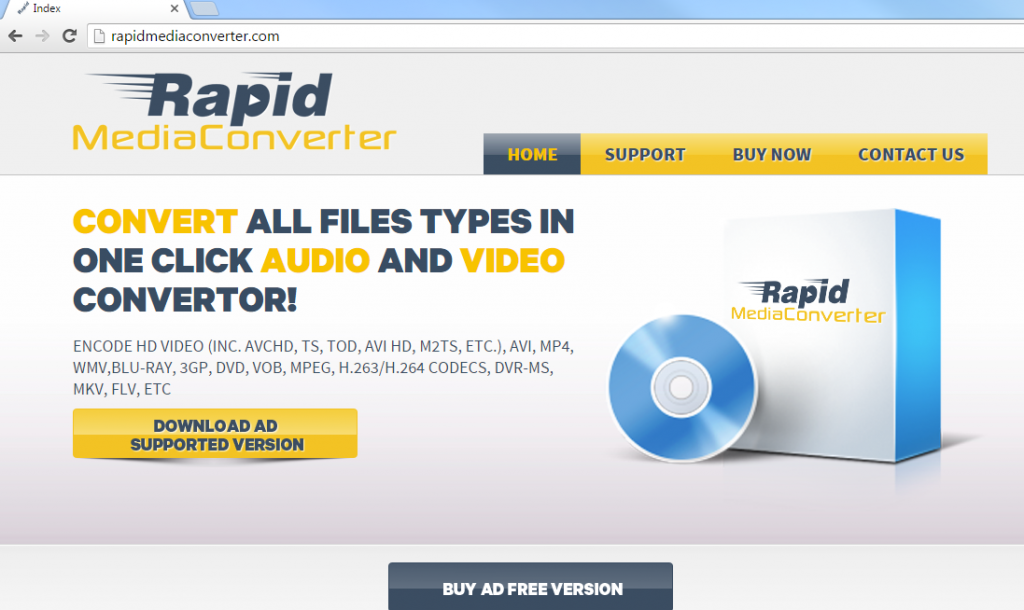 ¿Cómo funciona RapidMediaConverter?
¿Cómo funciona RapidMediaConverter?